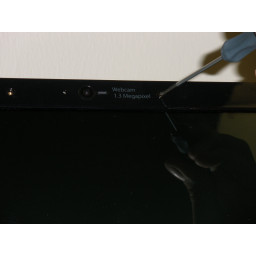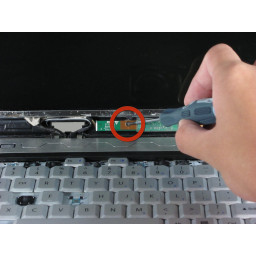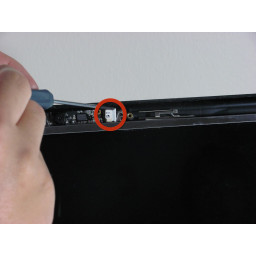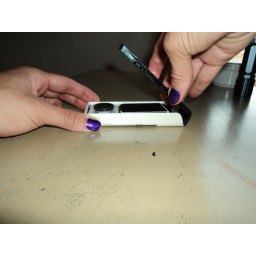Ваша заявка или вопрос будут отправлены 10-ти наиболее подходящим по сферам деятельности сервисным центрам Москвы. Всего в Москве - 5 192 сервисных центра, которые ремонтируют 374 вида техники.
Замена экрана Gateway SA1

- ВКонтакте
- РћРТвЂВВВВВВВВнокласснРСвЂВВВВВВВВРєРСвЂВВВВВВВВ
- Viber
- Skype
- Telegram
Шаг 1
Переместите защелку справа от батареи, чтобы разблокировать.
Шаг 2
Снимите крышки шарниров, подняв каждую из них острым концом spudger.
Обратите внимание, что средняя крышка имеет другую форму и ее сложнее снять.
Шаг 3
Сдвиньте защелку слева непосредственно под аккумулятором, чтобы разблокировать и извлечь аккумулятор, как показано на рисунке.
Защелка должна удерживаться на месте, чтобы извлечь аккумулятор.
Шаг 4
Снимите шесть винтовых крышек на передней панели острым концом spudger.
Два нижних элемента сложнее удалить.
Шаг 5
Удалите шесть винтов Philips 5,9 мм, крепящих рамку экрана.
Шаг 6
Снимите переднюю панель, отодвинув ее с помощью заклинивающего конца spudger.
Убедитесь, что ваш spudger не касается ЖК-дисплея.
Инвертор экрана теперь выставлен ниже LCD.
Шаг 7
Выкрутите единственный 3,8-миллиметровый винт Филлипса, крепящий инвертор экрана к компьютеру.
Шаг 8
Используйте свой палец или spudger, чтобы вырвать плату инвертора наружу.
Это выставляет провода позади этого.
Шаг 9
Отсоедините кабели подсветки ЖК-дисплея с правой стороны инвертора экрана.
Шаг 10
Удалите шесть винтов, которые крепят экран к шарнирным креплениям.
Два 2,5 мм винта Phillips.
Четыре 3,8 мм винта Phillips.
Шаг 11
Отключите кабель от платы веб-камеры.
Будьте осторожны, не прилагайте чрезмерных усилий, иначе вы можете разорвать соединение.
Шаг 12
Отделите экран от крышки дисплея.
Не прикасайтесь к задней части экрана.
Шаг 13
Удалите три полоски ленты, которые удерживают кабели.
Будьте осторожны, чтобы не порвать ленту. Часть, держащая провода веб-камеры, особенно деликатна.
Шаг 14
Отсоедините кабель данных дисплея от разъема экрана.
Эта связь очень хрупкая; не прилагайте чрезмерных усилий.
Теперь на экране не должно быть никаких проводных соединений.
Шаг 15
Удалите четыре 2,8 мм винта с крестообразным шлицем, которые крепят экран к монтажному кронштейну с помощью отвертки.
Там будет два винта с каждой стороны монтажного кронштейна.
Шаг 16
Теперь вы можете удалить и заменить экран.
Комментарии
Пока еще нет ниодного комментария, оставьте комментарий первым!
Также вас могут заинтересовать
Вам могут помочь


Лаборатория ремонта

Nicom
Не работает ноутбук?
Вызовите мастера или курьера на дом оформив заявку, она будет передана в подходящие мастерские.